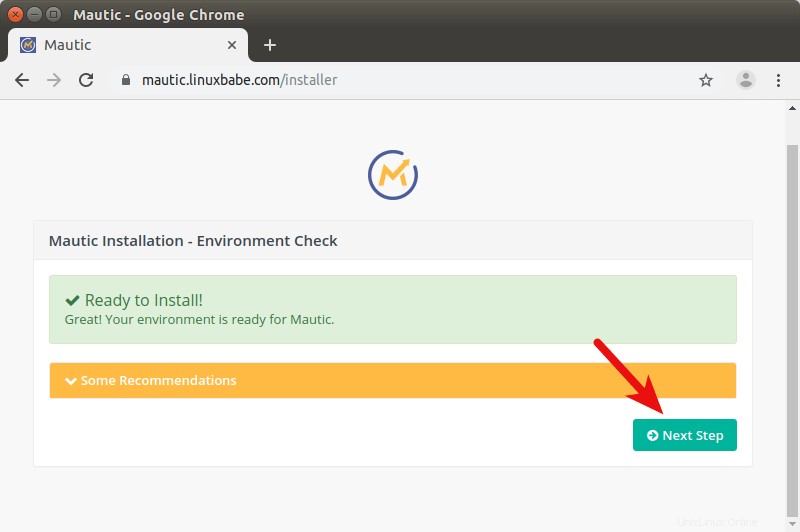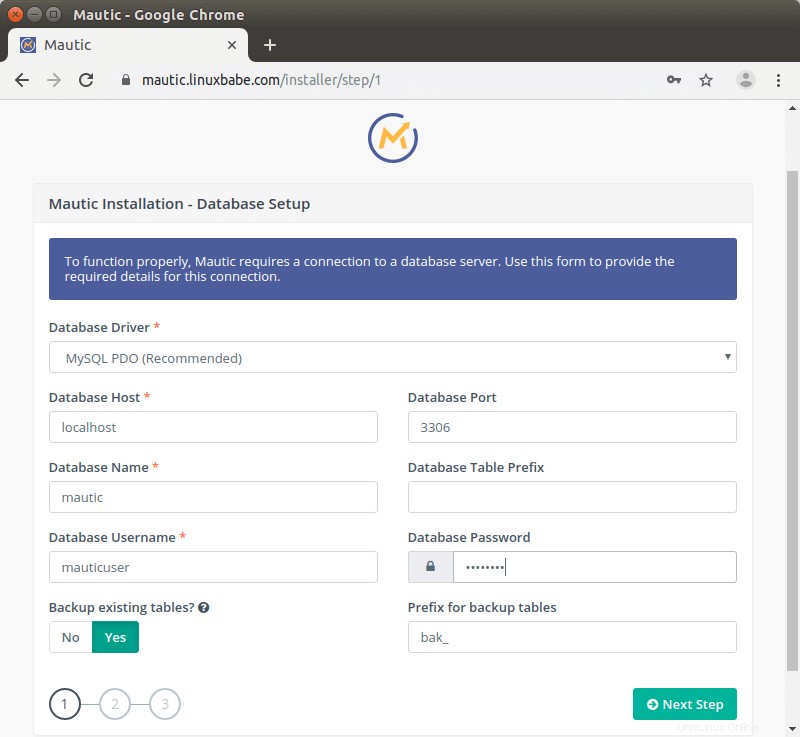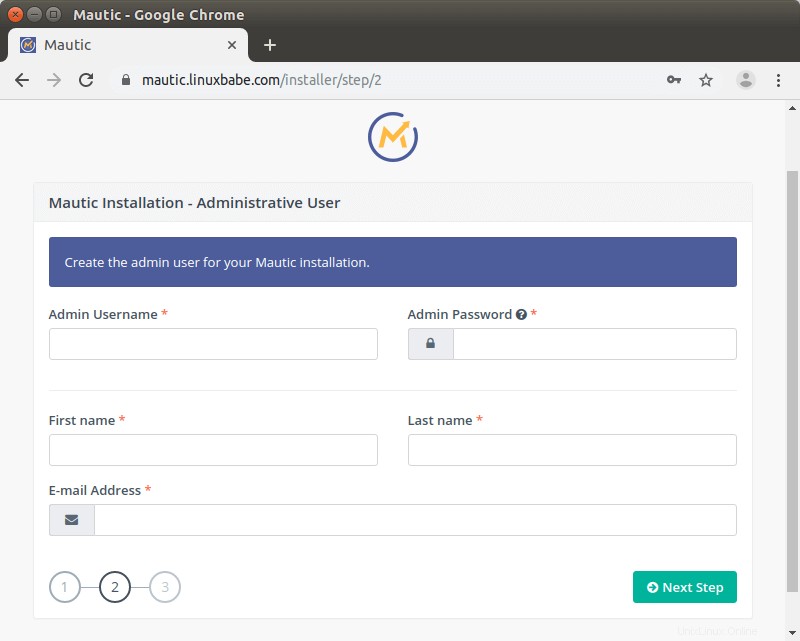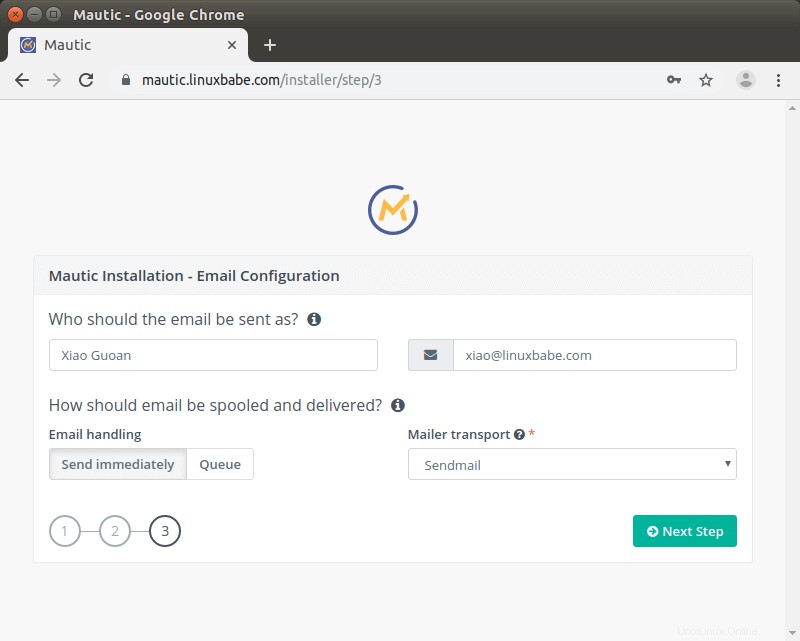Tento tutoriál vám ukáže, jak nastavit platformu e-mailového marketingu Mautic na Debianu 11 s webovým serverem Apache nebo Nginx. Mautic je bezplatná alternativa s otevřeným zdrojovým kódem ke komerčním poskytovatelům e-mailových služeb, jako je MailChimp.
Funkce Mautic
- Výchova a sledování vedení
- Marketingové kampaně
- Programy Dripflow
- Moderní nástroj pro tvorbu e-mailů a vstupních stránek založený na open source frameworku GrapesJS (responzivní design, drag &drop bloky, MJML šablony).
- Můžete uspořádat a kategorizovat segmenty.
- Automaticky přidávat kontakty prostřednictvím rozhraní API
- Monitorování sociálních sítí
- Nainstalujte si zásuvné moduly pro rozšíření funkčnosti Mautic.
- Mautic lze snadno integrovat s přenosovými službami SMTP třetích stran, jako jsou Gmail, Mandrill, Sendgrid, Amazon SES. Můžete také použít svůj vlastní poštovní server.
- Lze integrovat s mnoha oblíbenými aplikacemi třetích stran, jako je Twilio, Pipedrive, Salesforce, Gmail, Facebook, Instagram, Twitter, GoToMeeting, Hubspot, SugarCRM, MailChimp, Zoho CRM, Zapier a mnoho dalších.
- Automatické zpracování vrácených zpráv prostřednictvím protokolu IMAP, takže nemusíte ručně odstraňovat neexistující e-mailové adresy.
- Posílejte přehledy na váš e-mail.
- Adresu odesílatele:lze přizpůsobit pro každý e-mail.
- Progresivní profilování formulářů (neomezená fronta polí, zobrazení pouze zadaného počtu polí, nastavení pole tak, aby se vždy zobrazovalo, i když je známá hodnota).
- Podporuje více uživatelských účtů a rolí.
- A mnohem více
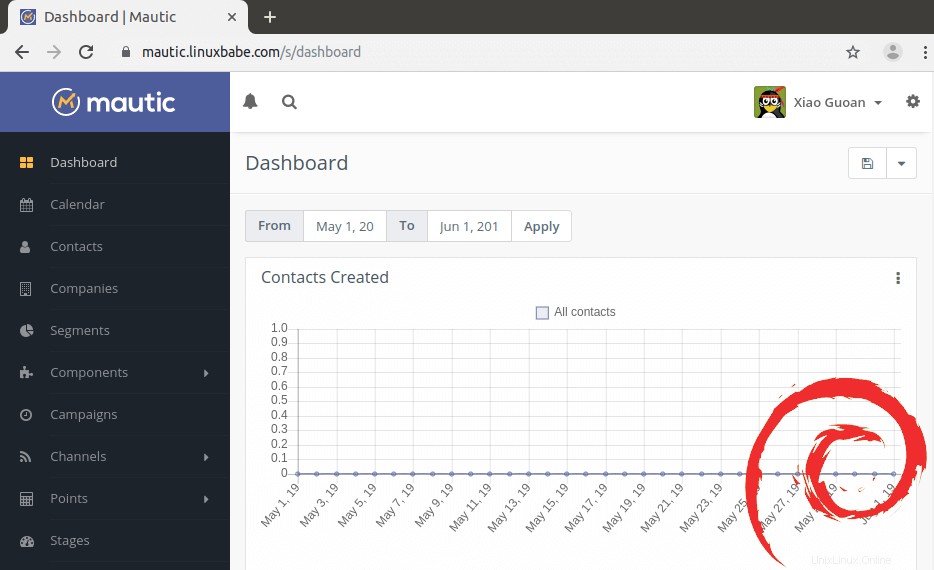
Výhody vlastní hostingové e-mailové marketingové platformy
Proč chcete vlastní e-mailovou marketingovou platformu hostit namísto používání poskytovatelů e-mailových služeb třetích stran, jako je MailChimp?
Pro začátek vám self-hosting může ušetřit spoustu peněz. Mautic je bezplatný a open-source software. Stačí zaplatit 26 $ měsíčně za VPS (virtuální privátní server), na kterém lze provozovat plnohodnotný poštovní server a e-mailovou marketingovou platformu Mautic. Snadno zvládne miliony předplatitelů. Vaše celkové náklady jsou vždy 26 $ měsíčně bez ohledu na to, kolik máte odběratelů . Pokud vlastníte miliony předplatitelů na MailChimp, náklady by byly tisíce dolarů měsíčně.
Dalším důvodem je, že prohlížeč Firefox ve výchozím nastavení blokuje sledovací nástroje třetích stran (sledování napříč weby), takže přihlašovací widget MailChimp na vašem webu nemusí fungovat správně a vyskakovací okno MailChimp se nebude zobrazovat vašim návštěvníkům. Tím, že Firefox hostuje platformu e-mailového marketingu pod vlastním názvem domény, neblokuje sledovač, takže váš widget pro přihlášení nebo vyskakovací okno může fungovat správně. To platí také v případě, že se uživatelé jiných webových prohlížečů rozhodnou zablokovat sledovače třetích stran.
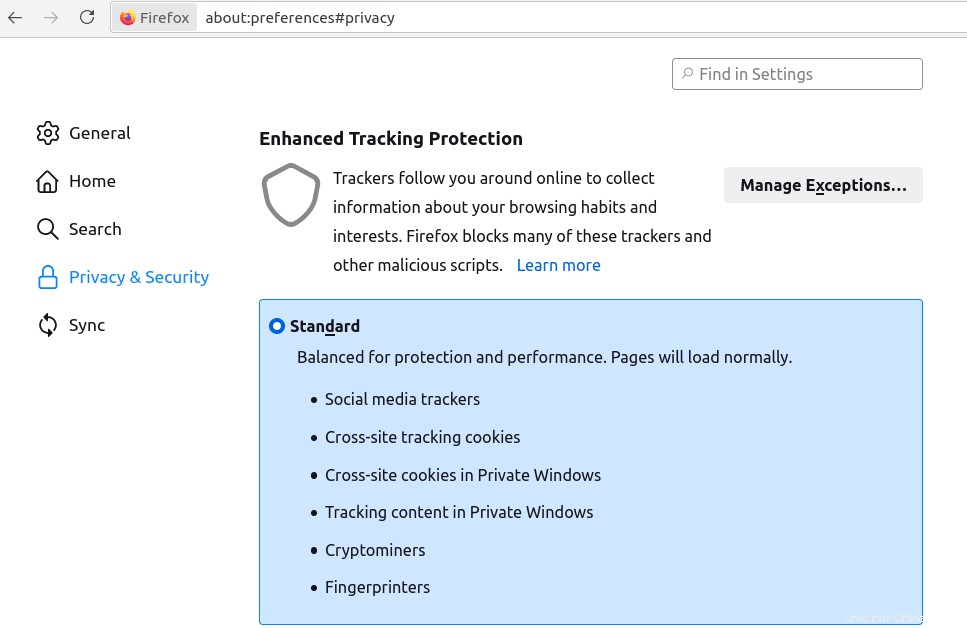
Firefox blokuje sledovače třetích stran
Kromě toho můžete manipulovat s informacemi o předplatitelích z databáze a dokonce je automatizovat pomocí úlohy Cron. Často se například setkávám s překlepy, když návštěvník zadává informace do registračního formuláře. K automatické opravě některých běžných překlepů používám úlohu cron.
V neposlední řadě může self-hosting chránit vaši svobodu slova. Už se nikdy nemusíte bát, že by vám poskytovatel e-mailových služeb uzavřel účet, jako to udělal Mailchimp.
Výzvy platformy vlastního hostování e-mailového marketingu
První problém, se kterým se potýkáte, je nalezení dobré vlastní e-mailové marketingové platformy. Dříve jsme diskutovali o tom, jak nastavit Mailtrain, což je open-source alternativa k MailChimp, na serveru Debian 11. Mailtrain však postrádá několik funkcí, které by typický vlastník webu chtěl mít.
- Mailtrain neposkytuje uživatelům snadný způsob, jak na web vložit přihlašovací widget nebo vyskakovací okno.
- Uživatelé nemohou nastavit časový plán pro kampaně RSS.
- Žádné hodnocení kontaktu.
Mailtrain je koneckonců jen projektem hrstky softwarových vývojářů.
Na druhou stranu Mautic je projekt týmu vývojářů a v průběhu let vyvíjel stále více funkcí. Máte snadný způsob, jak vložit widget pro přihlášení a vyskakovací okno na váš web pomocí Mautic. Je kolem něj také živá a velmi aktivní komunita. Kromě toho je Mautic více než jen platforma pro newsletter/e-mailový marketing. Je to plnohodnotná platforma pro digitální zážitky, jak tomu říkají. S Acquia (což je společnost nabízející placenou službu pro Drupal open source redakční systém) akvizicí Mautic v květnu 2019, budoucnost Mautic nikdy nebyla jasnější. Takže cítím, že je čas přejít z Mailtrain na Mautic.
Druhou výzvou je mít technické znalosti k nastavení platformy e-mailového marketingu na vašem vlastním serveru. Nebojte se, za pár okamžiků vám ukážu, jak na to.
Třetí výzvou je, že musíte mít dobrou pověst pro IP adresu vašeho poštovního serveru a také název vaší domény. V opačném případě budou vaše e-maily přistávat ve složce spamu. Gmail Postmaster Tools vám mohou ukázat, zda máte dobrou pověst pro název své domény a IP adresu. Jak můžete vidět na níže uvedeném snímku obrazovky, mám s Gmailem vždy vysokou reputaci domény, protože při odesílání e-mailů svým odběratelům vždy dodržuji osvědčené postupy. Je velmi vzácné, že moji odběratelé nahlásí můj e-mail jako spam.
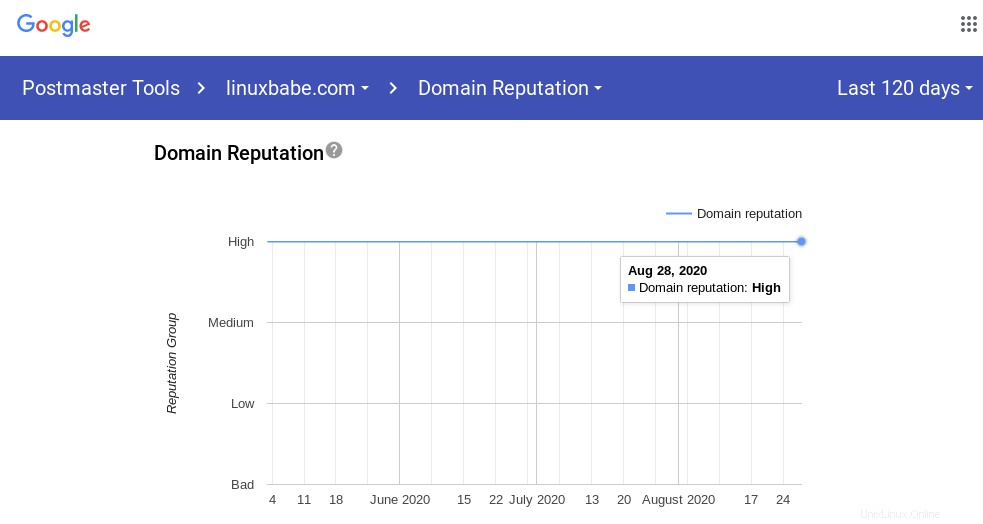
Chcete-li posílat hromadné e-maily, musíte dodržovat tato pravidla nebo postupy.
- Ujistěte se, že vám příjemce udělil oprávnění k odeslání e-mailu. Použijte dvojité přihlášení k ověření e-mailové adresy odběratele.
- Neposílejte chladné e-maily tisícům lidí, kteří od vás ještě nikdy e-maily nedostali. Místo toho musíte zahřát svou IP adresu. Například odešlete 500 e-mailů v den 1, poté odešlete 1 000 e-mailů v den 2 a odešlete 2 000 e-mailů v den 3.
- V dolní části e-mailové zprávy uveďte své kontaktní údaje a poštovní adresu.
- E-mailovou zprávu co nejvíce personalizujte. Do e-mailu uveďte například jméno příjemce.
- Dodržujte zákon CAN-SPAM
- Vyhněte se velkým přílohám.
- Vyčistěte svůj e-mailový seznam. Smažte například odběratele e-mailu, kteří si váš e-mail za posledních 30 dní neotevřeli.
- Získejte schválení jako odesílatel s certifikací zpáteční cesty.
- Otestujte své umístění e-mailu pomocí GlockApps.
Důrazně se také doporučuje zlepšit reputaci vaší IP/domény před rozesíláním hromadných e-mailů. Nyní se podíváme na to, jak nainstalovat Mautic na server Debian 11.
Předpoklady instalace Mautic na Debian 11 Server
Pokud ještě nemáte svůj vlastní poštovní server, doporučuji použít bezplatný program iRedMail k rychlému nastavení vlastního poštovního serveru před instalací Mautic, takže nemusíte utrácet peníze za komerční přenosovou službu SMTP.
Mautic je napsán v PHP a spoléhá na databázový server MySQL/MariaDB. Musíte tedy nastavit zásobník LAMP nebo zásobník LEMP. Pokud dáváte přednost Apache webový server a poté nastavte zásobník LAMP.
- Jak nainstalovat LAMP Stack na Debian 11
Pokud dáváte přednost Nginx webový server a poté nastavte zásobník LEMP.
- Jak nainstalovat LEMP Stack na Debian 11
Pamatujte, že iRedMail za vás automaticky nastaví zásobník LEMP, takže pokud se chystáte instalovat Mautic na svůj server iRedMail, nemusíte znovu nastavovat zásobník LEMP.
Potřebujete také název domény. Zaregistroval jsem své doménové jméno od NameCheap, protože cena je nízká a poskytují ochranu soukromí whois doživotně zdarma. Bez dalších okolků nainstalujme Mautic na server Debian 11.
Krok 1:Stáhněte si Mautic na váš server Debian 11
Stáhněte si nejnovější stabilní verzi spuštěním následujícího příkazu na vašem serveru.
wget https://github.com/mautic/mautic/releases/download/4.0.1/4.0.1-update.zip
Nainstalujte unzip utility a rozbalte jej do /var/www/mautic/ adresář.
sudo apt install unzipsudo mkdir -p /var/www/mautic/sudo unzip 4.0.1-update.zip -d /var/www/mautic/
Poté nastavte uživatele webového serveru (www-data ) jako vlastníka tohoto adresáře.
sudo chown -R www-data:www-data /var/www/mautic/
Krok 2:Vytvoření databáze MariaDB a uživatele pro Mautic
Přihlaste se do konzole MariaDB.
sudo mysql -u root
Dále vytvořte novou databázi pro Mautic pomocí následujícího příkazu. Tento tutoriál to pojmenuje mautic , můžete pro databázi použít jakýkoli název.
VYTVOŘIT DATABÁZI mautic VÝCHOZÍ SADA ZNAKŮ utf8 COLLATE utf8_unicode_ci;
Následující příkaz vytvoří databázového uživatele a heslo a současně udělí veškerá oprávnění nové databáze novému uživateli, aby mohl Mautic později zapisovat do databáze. Nahraďte červené texty vámi preferovaným názvem databáze, uživatelským jménem a heslem.
UDĚLEJTE VŠE NA mautic.* TOMU 'mauticuser'@'localhost' IDENTIFIKOVANÉ PODLE 'hesla';
Vyprázdněte tabulku oprávnění a ukončete konzolu MariaDB.
FLUSH PRIVILEGES;EXIT;
Krok 3:Nainstalujte požadované a doporučené moduly PHP.
Spuštěním následujícího příkazu nainstalujte moduly PHP požadované nebo doporučené společností Mautic
sudo apt install php-imagick php7.4-fpm php7.4-mysql php7.4-common php7.4-gd php7.4-imap php7.4-imap php7.4-json php7.4-curl php7 .4-zip php7.4-xml php7.4-mbstring php7.4-bz2 php7.4-intl php7.4-gmp
Pokud používáte webový server Apache, musíte deaktivovat modul PHP pro Apache.
sudo a2dismod php7.4
Musíte také deaktivovat modul prefork MPM v Apache.
sudo a2dismod mpm_prefork
Nyní musíte spustit následující příkaz, abyste povolili tři moduly, abyste mohli používat PHP-FPM v Apache, bez ohledu na to, zda mod_php je nainstalován na vašem serveru.
sudo a2enmod mpm_event proxy_fcgi setenvif
Poté restartujte Apache.
sudo systemctl restart apache2
Krok 4:Vytvoření virtuálního hostitele Apache nebo konfiguračního souboru Nginx pro Mautic
Apache
Pokud používáte webový server Apache, vytvořte virtuálního hostitele pro Mautic.
sudo nano /etc/apache2/sites-available/mautic.conf
Do souboru vložte následující text. Nahraďte mautic.example.com se svým skutečným názvem domény a nezapomeňte pro něj nastavit záznam DNS A.
ServerName mautic.example.com DocumentRoot /var/www/mautic/ ErrorLog ${APACHE_LOG_DIR}/error.log CustomLog ${APACHE_LOG_DIR}/access.log combined Options FollowSymLinks AllowOverride All Možnosti FollowSymLinks MultiViews AllowOverride All Povolit, zakázat povolit ze všech
Uložte a zavřete soubor. Poté povolte tohoto virtuálního hostitele pomocí:
sudo a2ensite mautic.conf
Znovu načtěte Apache, aby se změny projevily.
sudo systemctl reload apache2
Nyní byste měli být schopni vidět webového průvodce instalací Mautic na http://mautic.example.com/installer .
Nginx
Pokud používáte webový server Nginx, vytvořte virtuálního hostitele pro Mautic.
sudo nano /etc/nginx/conf.d/mautic.conf
Poznámka :Pokud nainstalujete Mautic na server iRedMail, měli byste vytvořit virtuálního hostitele pod /etc/nginx/sites-enabled/ adresář.
sudo nano /etc/nginx/sites-enabled/mautic.conf
Do souboru vložte následující text. Nahraďte mautic.example.com s vaším skutečným názvem domény a nezapomeňte pro něj vytvořit DNS A záznam. Pamatujte také, že pokud nainstalujete Mautic na iRedMail server, měli byste použít TCP socket (127.0.0.1:9999 ) namísto Unixového socketu (unix:/run/php/php7.4-fpm.sock ).
server { poslouchat 80; poslouchej [::]:80; název_serveru mautic.example.com; root /var/www/mautic; error_log /var/log/nginx/mautic.error; access_log /var/log/nginx/mautic.access; client_max_body_size 20M; index index.php index.html index.htm index.nginx-debian.html; umístění / { # pokusit se obsloužit soubor přímo, návrat k app.php try_files $uri /index.php$is_args$args; } umístění ~ /(mtc.js|1.js|mtracking.gif|.*\.gif|mtc) { # default_type "application/javascript"; try_files $uri /index.php$is_args$args; } # přesměrovat některé celé složky přepsat ^/(vendor|translations|build)/.* /index.php break; umístění ~ \.php$ { include snippets/fastcgi-php.conf; fastcgi_pass unix:/run/php/php7.4-fpm.sock; #Poznámka:Pokud instalujete Mautic na server iRedMail, měli byste místo toho použít TCP soket. #fastcgi_pass 127.0.0.1:9999; } umístění ~* ^/index.php { # try_files $uri =404; fastcgi_split_path_info ^(.+\.php)(/.+)$; # POZNÁMKA:Měli byste mít "cgi.fix_pathinfo =0;" v php.ini fastcgi_pass unix:/var/run/php/php7.4-fpm.sock; #Poznámka:Pokud instalujete Mautic na server iRedMail, měli byste místo toho použít TCP soket. #fastcgi_pass 127.0.0.1:9999; fastcgi_index index.php; fastcgi_param SCRIPT_FILENAME $document_root$fastcgi_script_name; zahrnout fastcgi_params; fastcgi_buffer_size 128k; fastcgi_buffers 256 16k; fastcgi_busy_buffers_size 256k; fastcgi_temp_file_write_size 256k; } # Zakázat vše ostatní ve složce /app kromě složky Assets v umístění balíčků ~ /app/bundles/.*/Assets/ { allow all; access_log off; } umístění ~ /app/ { zakázat vše; } # Zakázat vše ostatní ve složce /addons nebo /plugins kromě složky Assets v umístění balíčků ~ /(addons|plugins)/.*/Assets/ { allow all; access_log off; } # umístění ~ /(doplňky|pluginy)/ { zakázat vše; } # Zakázat všechny soubory php v umístění složky motivů ~* ^/themes/(.*)\.php { zakázat vše; } # Neprotokolovat umístění favicon =/favicon.ico { log_not_found off; access_log off; } # Neprotokolovat umístění robotů =/robots.txt { access_log off; log_not_found off; } # Odepřít yml, twig, markdown, init umístění přístupu k souboru ~* /(.*)\.(?:markdown|md|twig|yaml|yml|ht|htaccess|ini)$ { zakázat vše; access_log off; log_not_found off; } # Povolte přístup do adresáře certbot za účelem získání umístění certifikátu TLS ~ /.well-known/acme-challenge { allow all; } # Zakázat všechny pokusy o přístup ke skrytým souborům/složkám, jako jsou .htaccess, .htpasswd, .DS_Store (Mac), atd... umístění ~ /\. { popřít vše; access_log off; log_not_found off; } # Odepřít všechny grunt, umístění souborů skladatele ~* (Gruntfile|balík|skladatel)\.(js|json)$ { zakázat vše; access_log off; log_not_found off; } # Odepřít přístup všem souborům s příponou .php v umístění adresáře uploadů ~* /(?:uploads|files)/.*\.php$ { zakázat vše; } # Dlouhá životnost mezipaměti prohlížeče může urychlit opakované návštěvy umístění vaší stránky ~* \.(jpg|jpeg|gif|png|webp|svg|woff|woff2|ttf|css|js|ico|xml)$ { access_log vypnuto; log_not_found off; vyprší 360d; }} Uložte a zavřete soubor. Poté otestujte konfiguraci Nginx.
sudo nginx -t
Pokud je test úspěšný, znovu načtěte Nginx, aby se změny projevily.
sudo systemctl reload nginx
Nyní byste měli být schopni vidět webového průvodce instalací Mautic na http://mautic.example.com/installer .
Krok 5:Povolení HTTPS
Pro šifrování HTTP provozu můžeme povolit HTTPS instalací bezplatného TLS certifikátu vydaného od Let’s Encrypt. Spuštěním následujícího příkazu nainstalujte klienta Let’s Encrypt (certbot) na server Debian 11.
sudo apt install certbot
Ujistěte se, že .well-known/acme-challenge/ adresář existuje a www-data je vlastníkem.
sudo mkdir -p /var/www/mautic/.well-known/acme-challengesudo chown www-data:www-data /var/www/mautic/.well-known/acme-challenge
Pokud používáte Nginx , pak musíte také nainstalovat plugin Certbot Nginx.
sudo apt install python3-certbot-nginx
Dále spusťte následující příkaz pro získání a instalaci certifikátu TLS.
sudo certbot --nginx --agree-tos --redirect --hsts --staple-ocsp --email [e-mail chráněný] -d mautic.example.com
Pokud používáte Apache , nainstalujte plugin Certbot Apache.
sudo apt install python3-certbot-apache
A spusťte tento příkaz, abyste získali a nainstalovali certifikát TLS.
sudo certbot --apache --agree-tos --redirect --hsts --staple-ocsp --email [e-mail chráněný] -d mautic.example.com
Kde
--nginx:Použijte plugin nginx.--apache:Použijte plugin Apache.--agree-tos:Souhlas se smluvními podmínkami.--redirect:Vynutit HTTPS přesměrováním 301.--hsts:Přidejte hlavičku Strict-Transport-Security do každé odpovědi HTTP. Vynucení prohlížeče, aby pro doménu vždy používal TLS. Chrání před odstraněním SSL/TLS.--staple-ocsp:Umožňuje sešívání OCSP. Platná odpověď OCSP je přišita k certifikátu, který server nabízí během TLS.
Certifikát by nyní měl být získán a automaticky nainstalován.
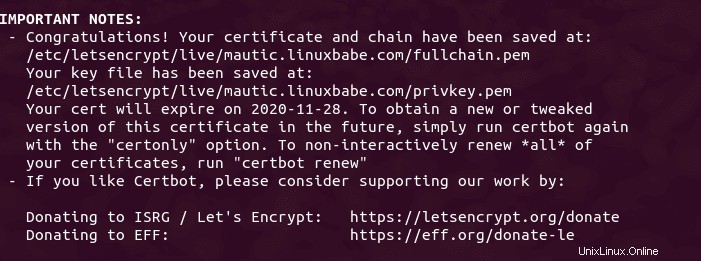
Pokud narazíte na následující chybu, můžete zkusit získat certifikát TLS pomocí pluginu webroot.
DŮLEŽITÉ POZNÁMKY: - Server nahlásil následující chyby:Doména:mautic.your-domain.com Typ:neautorizovaný Detail:Neplatná odpověď z http://mautic.your-domain.com/.well-known/acme-challenge/oPobDrRkFbimsOD5Jbcx2VQfbMh9Hv3VuecNhKdyhb xx.xx.xx.xx]:"\r\n404 nenalezeno \r\n\r\n\r\n 404 Nenalezeno
nginx \r\n" Chcete-li tyto chyby opravit, ujistěte se, že byl správně zadán název vaší domény a DNS Záznam(y) A/AAAA pro danou doménu obsahuje(y) správnou IP adresu.
Webový server Nginx s pluginem webroot
sudo certbot --webroot -w /var/www/mautic -i nginx --agree-tos --redirect --hsts --staple-ocsp --email [e-mail chráněný] -d mautic.example.comWebový server Apache s pluginem webroot
sudo certbot --webroot -w /var/www/mautic -i -apache --agree-tos --redirect --hsts --staple-ocsp --email [e-mail chráněný] -d mautic.example.comKrok 6:Dokončete instalaci Mautic ve webovém prohlížeči
Nyní do adresního řádku prohlížeče zadejte název své domény pro Mautic, abyste získali přístup k průvodci webovou instalací.
https://mautic.your-domain.com/installernebo
https://mautic.your-domain.com/index.php/installer
Klepněte na Další krok. Pokud se zobrazí následující varování,
memory_limit nastavení ve vaší konfiguraci PHP je nižší než navrhovaný minimální limit 512M. Mautic může mít problémy s výkonem u velkých datových sad bez dostatečné paměti.Poté upravte
php.inisoubor.sudo nano /etc/php/7.4/fpm/php.iniNajděte následující řádek
memory_limit =128 milionůZměňte jeho hodnotu na 512 milionů.
memory_limit =512 milionůUložte a zavřete soubor. Poté znovu načtěte PHP7.4-FPM a varování by mělo zmizet.
sudo systemctl reload php7.4-fpmV kroku 1 zadejte podrobnosti o databázi MariaDB/MySQL.
V kroku 2 vytvořte účet správce pro webové rozhraní Mautic.
V kroku 3 nakonfigurujte nastavení e-mailu. V poštovní přepravě máte mnoho možností. Můžete použít
PHP Mail,sendmailneboGmailnebo integrujte Mautic s e-mailovými službami třetích stran, jako jeMandrill,Sendgrid,Amazon SES, atd. Tato nastavení lze vždy změnit po instalaci na stránce konfigurace Mautic. Pokud je na vašem poštovním serveru nainstalován Mautic, musíte zvolitSendmailjako poštovní přenos, takže Mautic použije váš vlastní poštovní server k odesílání e-mailů. Zpracování e-mailů by mělo být nastaveno na Okamžitě odeslat , takže transakční e-maily budou odesílány okamžitě a marketingové e-maily budou zařazeny do fronty.
Pokud Mautic a váš poštovní server běží na různých hostitelích a chcete, aby Mautic posílal e-maily přes váš poštovní server, musíte zvolit
Other SMTP serverjako poštovní přeprava. Potom
- Zadejte název hostitele svého poštovního serveru
- Vyberte port 587
- Vyberte šifrování TLS.
- Jako režim ověřování vyberte Plain.
- Zadejte přihlašovací údaje e-mailové adresy na vašem poštovním serveru.
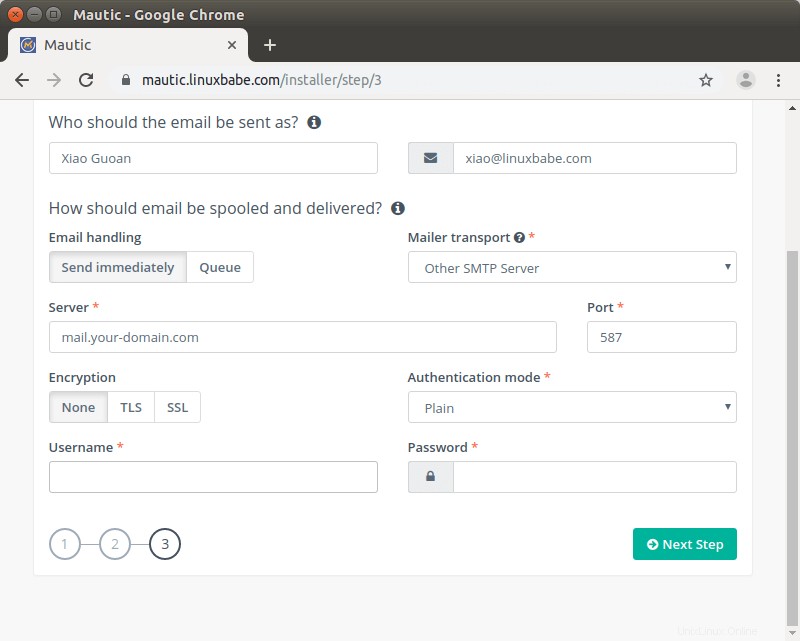
Po dokončení kroku 3 se můžete přihlásit do Mautic dashboard.
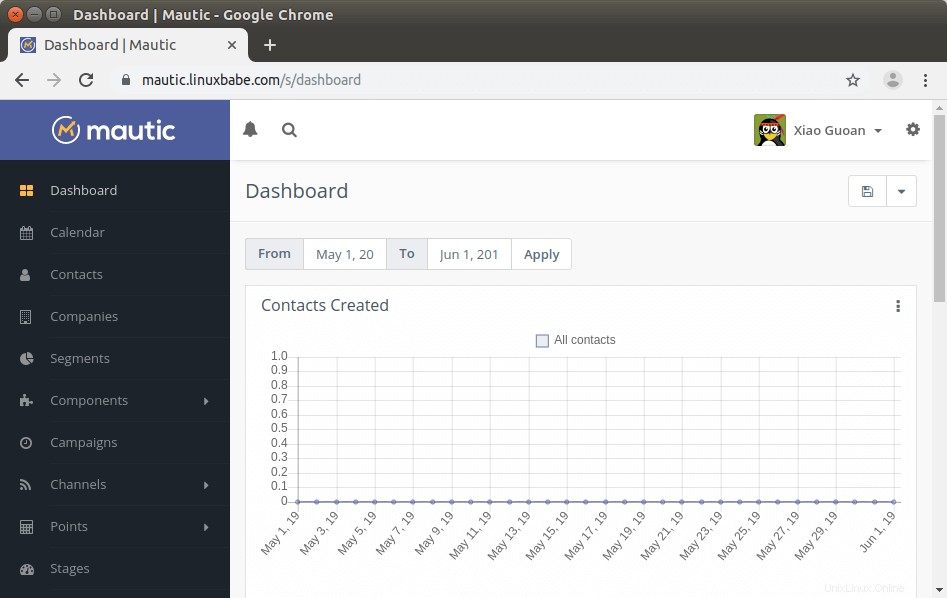
Pokud vidíte interní chybu serveru 500, zkontrolujte protokoly Mautic, které lze nalézt v /var/www/mautic/app/logs/ adresář. Pokud jste zapomněli heslo k databázi Mautic, můžete ho najít v /var/www/mautic/app/config/local.php soubor.
Krok 7:Povolte HTTP2 pro zlepšení výkonu
Chcete-li zlepšit výkon načítání stránek pro Mautic, můžete povolit protokol HTTP2.
Apache
Nejprve musíte povolit modul HTTP2.
sudo a2enmod http2
Poté otevřete soubor virtuálního hostitele SSL.
sudo nano /etc/apache2/sites-enabled/mautic-le-ssl.conf
Vložte následující direktivu za úvodní <VirtualHost *:443> tag.
Protokoly h2 http/1.1
Uložte a zavřete soubor. Poté restartujte Apache, aby se změny projevily.
sudo systemctl restart apache2
Nginx
Chcete-li povolit protokol HTTP2 ve virtuálním hostiteli Nginx, vyhledejte následující řádek.
poslech 443 ssl; # spravováno Certbot
Jednoduše přidejte http2 za ssl .
poslouchejte 443 ssl http2; # spravováno Certbot
Uložte a zavřete soubor. Poté znovu načtěte Nginx.
sudo systemctl reload nginx
Krok 8:Nainstalujte plugin RSS To Email
Pro mnoho vlastníků stránek je možnost automaticky načítat obsah z RSS kanálu a odesílat jej odběratelům. Mautic tuto funkci nativně nepodporuje, ale můžete si nainstalovat plugin pro implementaci této funkce. Plugin stojí 9,95 $. Je to jednorázová platba. Doživotně budete dostávat bezplatné aktualizace. Pro nákup přejděte na https://mauticapps.com/.
Po provedení platby si můžete plugin stáhnout.
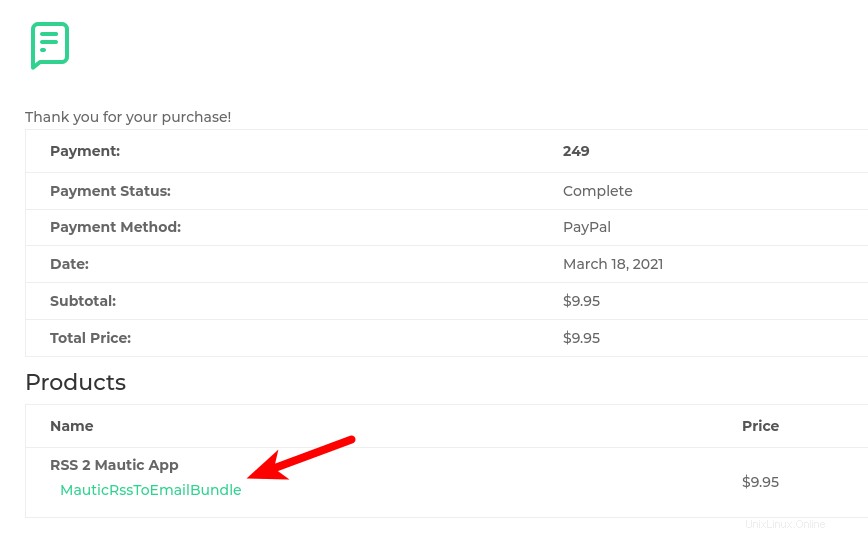
Poté nahrajte tento plugin do /var/www/mautic/plugins/ adresář.
Dále přejděte do adresáře zásuvných modulů Mautic.
cd /var/www/mautic/plugins/
Rozbalte archiv.
sudo rozbalte MauticRssToEmailBundle.zip
Vymažte mezipaměť Mautic.
sudo -u www-data php7.4 /var/www/mautic/bin/console cache:clear
Na hlavním panelu Mautic klikněte na ikonu ozubeného kola v pravém horním rohu a vyberte plugins . Klikněte na Install/Upgrade plugins tlačítko a plugin Mautic RSS to Email se zobrazí v seznamu pluginů.
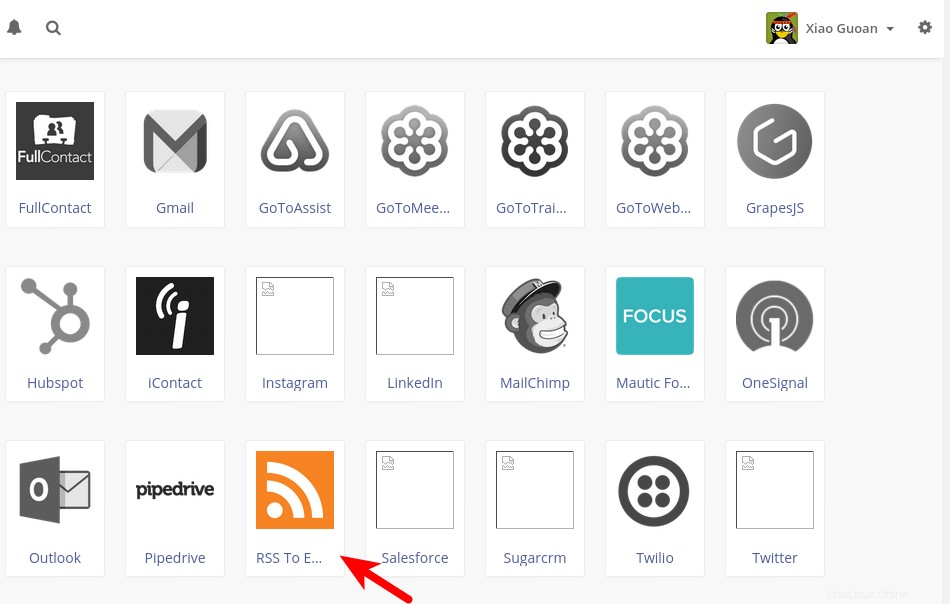
Krok 9:Přidejte úlohy Cron
Mautic se spoléhá na úlohy Cron při aktualizaci segmentů e-mailových seznamů, e-mailových marketingových kampaní, akcí kampaní a zpracování e-mailových front. Upravte soubor crontab uživatele www-data. (Příkazy Mautic byste neměli přidávat do souboru crontab uživatele root.)
sudo -u www-data crontab -e
A přidejte úlohy Mautic Cron jako níže.
###### Úlohy Mautic Cron ######## aktualizujte segmenty každých 15 minut* * * * * php7.4 /var/www/mautic/bin/console mautic:segments:update> / dev/null # aktualizujte kampaně každých 15 minut počínaje 5 minutovým posunem na začátku každé hodiny5-59/15 * * * * php7.4 /var/www/mautic/bin/console mautic:campaigns:update> / dev/null # spouštět události kampaní každých 15 minut s posunem 10 minut10-59/15 * * * * php7.4 /var/www/mautic/bin/console mautic:campaigns:trigger> /dev/null # zpracovat e-mail queue2-59/15 * * * * php7.4 /var/www/mautic/bin/console mautic:emails:send> /dev/null# seznam importu na pozadí* * * * * php7.4 /var/www /mautic/bin/console mautic:import> /dev/null# Načíst zprávy o nedoručitelnosti@hodinu php7.4 /var/www/mautic/bin/console mautic:email:fetch# aktualizovat databázi IP MaxMind GeoLite2 jednou týdně@týdně php7 .4 /var/www/mautic/bin/console mautic:iplookup:download> /dev/null
Uložte a zavřete soubor. Všimněte si, že úlohy Mautic cron mohou využívat značné množství prostředků CPU a RAM. Pokud jsou Mautic a iRedMail nainstalovány na serveru s 2 GB RAM, neměli byste na server nasazovat další programy, nebo se můžete rozhodnout upgradovat specifikace serveru.
Krok 10:Stáhněte si databázi vyhledávání IP
Chcete-li znát geolokaci předplatitele, musíte si stáhnout bezplatnou vyhledávací databázi GeoLite2 IP společnosti MaxMind.
Nejprve si musíte vytvořit účet u MaxMind. Maxmind vám pošle e-mail. Kliknutím na odkaz v e-mailu nastavte heslo a poté se přihlaste ke svému účtu MaxMind. Dále vyberte My License Key na levé liště.
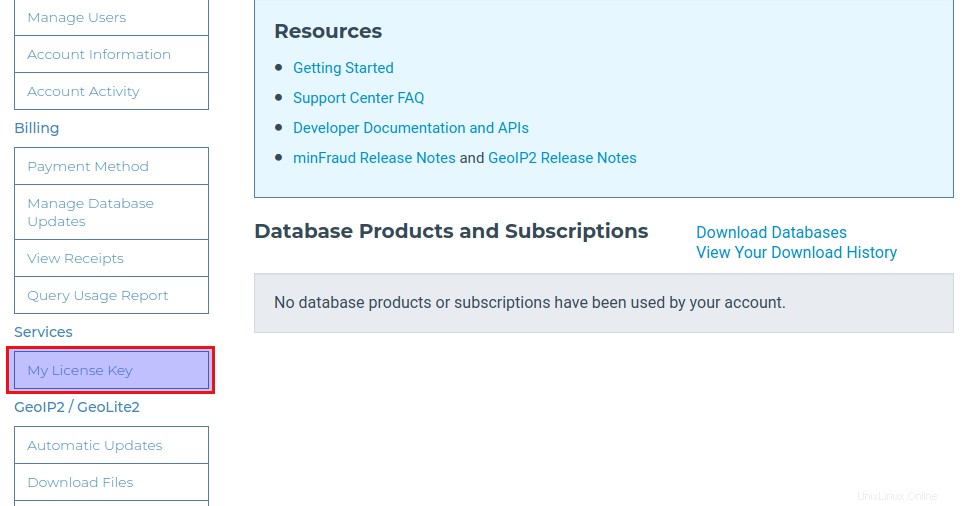
Klikněte na Vygenerovat nový licenční klíč tlačítko.
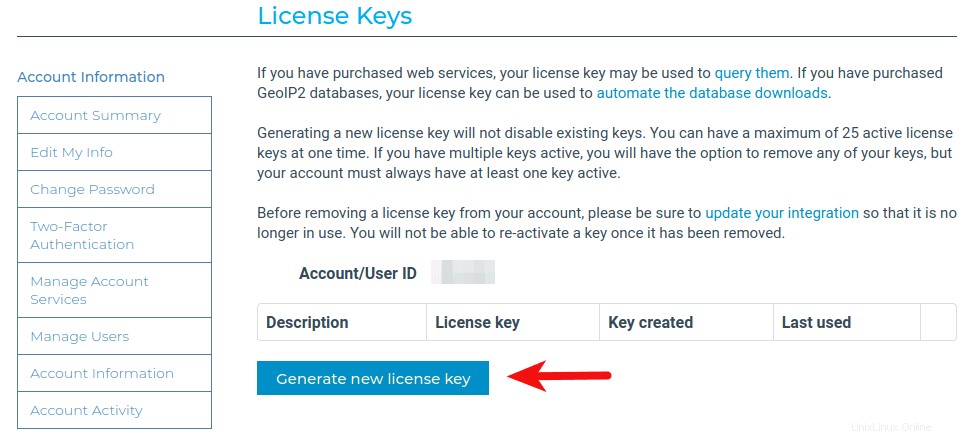
Pojmenujte svůj licenční klíč. Poté zvolte No , protože nepotřebujeme používat geoipupdate program. Poté klikněte na Confirm tlačítko.
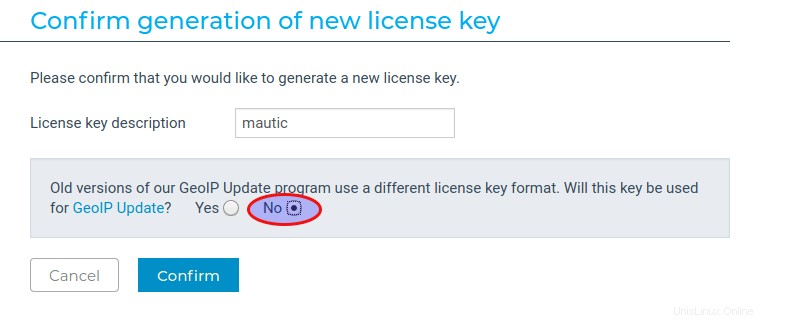
Jakmile je licenční klíč vytvořen, zkopírujte jej. Přejděte na řídicí panel Mautic, klikněte na ikonu ozubeného kolečka v pravém horním rohu a vyberte configuration . V System settings přejděte dolů na Miscellaneous Settings .
- Vyberte Maxmind GeoLite2 City Download pro službu vyhledávání IP
- Vložte svůj licenční klíč do
IP lookup service authenticationpole.
Dále klikněte na Fetch IP Lookup Data Store knoflík. Nakonec klikněte na tlačítko Použít tlačítko v pravém horním rohu.
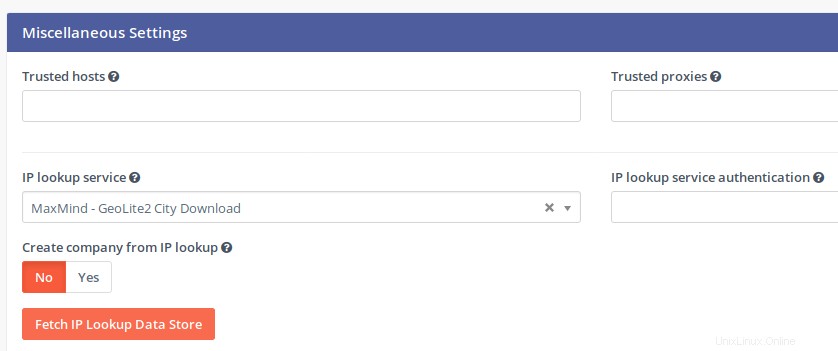
Krok 11:Nainstalujte sledovací JavaScript
V tracking settings naleznete úryvek kódu, který můžete přidat na svůj web za účelem sledování návštěvníků. Pokud používáte WordPress, zkopírujte tento úryvek kódu a vložte jej do footer.php soubor ve složce motivu WordPress.
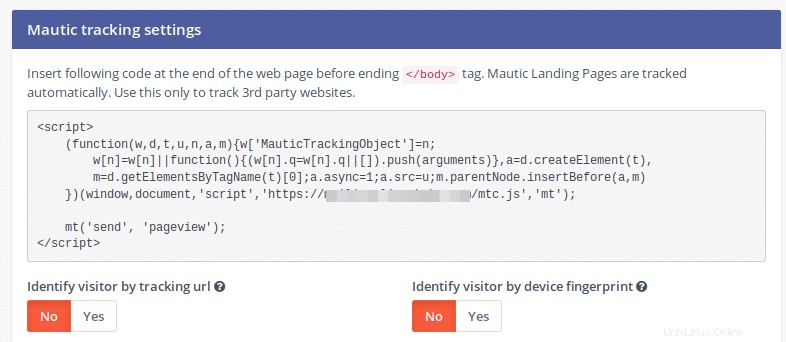
Upozorňujeme, že musíte přejít do Nastavení systému a přidejte adresu svého webu do nastavení CORS, aby měřicí JavaScript fungoval.
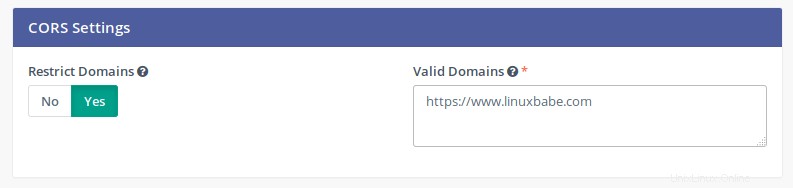
Když už jste u toho, měli byste na této stránce také nastavit výchozí časové pásmo.
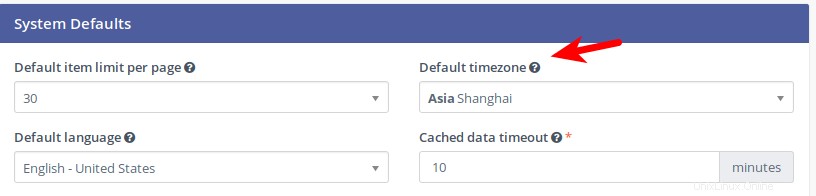
Klikněte na tlačítko Použít knoflík. Poznámka:Zjistil jsem, že musím chvíli počkat, než se nastavení časového pásma projeví. Mezipaměť Mautic můžete vymazat pomocí následujícího příkazu, aby se nastavení časového pásma projevilo okamžitě.
sudo rm /var/www/mautic/app/cache/* -rf
Import kontaktů do Mautic
Podívejte se na stránku importu kontaktů Mautic. Při importu kontaktů ze souboru CSV si můžete vybrat vlastníka kontaktu, segment kontaktu a štítky. Můžete také porovnat sloupec souboru CSV s existujícími kontaktními poli Mautic.
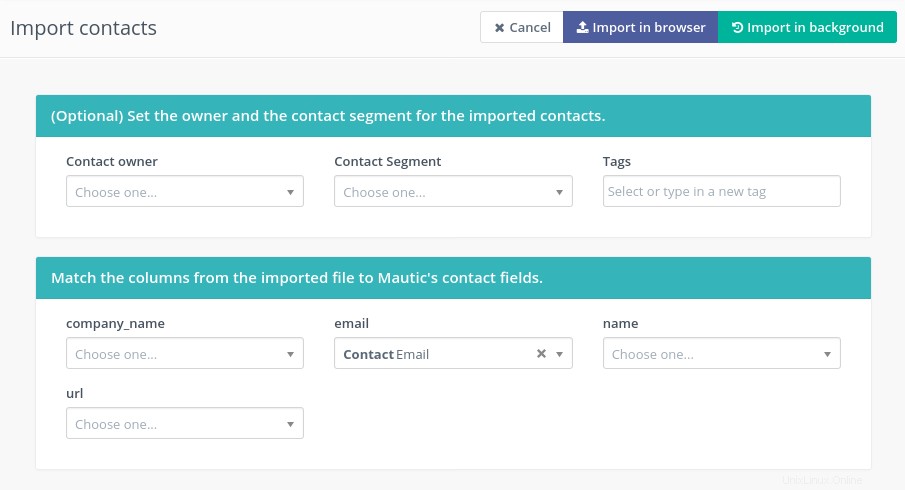
Upozorňujeme, že při importu velkého seznamu (více než tisíc kontaktů) do Mautic byste měli zvolit import na pozadí namísto importu v prohlížeči. Je to proto, že výchozí maximální doba provádění PHP je 30 sekund, ale import velkého seznamu může trvat několik minut, takže pokud zvolíte import v prohlížeči, bude zastaven limitem PHP.
Pokud se zdá, že proces importu nedělá žádný pokrok, můžete jej zkusit importovat z příkazového řádku. Může vám to poskytnout určité vodítko, proč nedělá pokrok.
sudo -u www-data php7.4 /var/www/mautic/bin/console mautic:import
Sloupec v souboru CSV by neměl obsahovat příliš mnoho znaků (myslím, že ne delší než 170 znaků), jinak může import selhat a na příkazovém řádku se zobrazí chyba „Došlo k chybě databáze:EntityManager je uzavřen“ .
Jak odesílat e-maily v Mautic
V Mauticu můžete používat 3 typy e-mailových kampaní:
- automatická kampaň :pro automatizaci marketingu
- Manuální kampaň :vysílání e-mailů do celého segmentu
- Kampaň RSS :Pokud jste nainstalovali plugin RSS to Email
V Mauticu neexistuje žádný takový koncept jako e-mailový seznam. Kontakty je třeba importovat a seskupit je do segmentů.
Jak vytvořit automatizovanou kampaň (marketingová automatizace)
- Přejděte na
Contactskartu a importujte své kontakty do Mautic. - Přejděte na
Segmentvytvořte segment - Přidejte kontakty do segmentu.
- Přejděte na
Channels->Emaila vytvořte šablony e-mailů, které chcete odeslat odběratelům. - Přejděte na
Campaignsvytvořte kampaň. Nástroj pro tvorbu kampaní vám umožňuje vytvářet automatické kampaně. Přiřaďte kampani segment. - Publikujte kampaň a máte hotovo. Počkejte na odeslání e-mailů.
Jak vytvořit manuální kampaň (vysílání e-mailů)
Přejděte na Channels -> Email , klikněte na New vytvořte nový segmentový e-mail.
- Segmentovat e-maily lze odeslat ručně (vysílat)
- E-maily se šablonami nelze odeslat ručně. Používají se u automatických kampaní.
Jakmile je segmentový e-mail vytvořen, můžete kliknout na tlačítko Odeslat a odeslat e-maily svým odběratelům.
Jak se integrovat s Twilio SMS Marketing
Twilio vám umožňuje programově uskutečňovat a přijímat telefonní hovory, odesílat a přijímat textové zprávy pomocí rozhraní API webových služeb. Přejděte na Twilio.com a vytvořte si účet (získáte zkušební kredit 15,50 $). Poté přejděte na Mautic Settings -> Plugins . Klikněte na Install/Upgrade plugins knoflík. Zobrazí se plugin Twilio. Klikněte na to. Potom
- Změňte stav publikování z Ne na Ano.
- Zadejte SID svého účtu Twilio
- Zadejte svůj Twilio Auth Token
- Přejděte do svého účtu Twilio to get a trial phone number , copy the number and paste it to the Sending Phone Number field in Mautic.
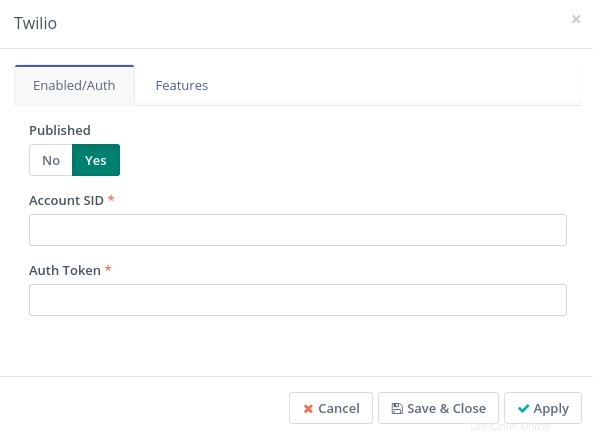
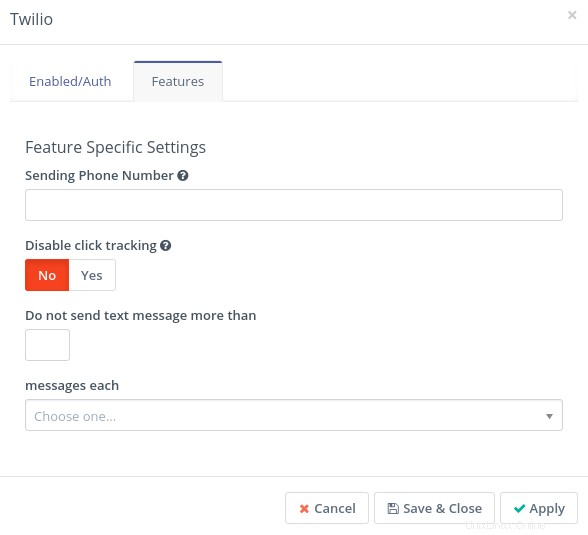
Click the Save & close button. Now if you create a campaign in the campaign builder, you have the option to send SMS text messages.
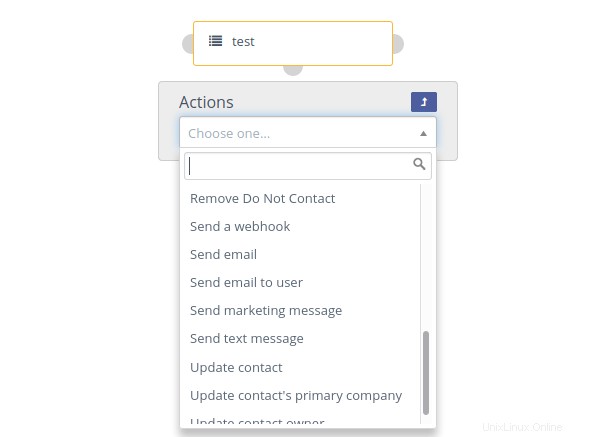
And you have a new item called text messages under the channels tab.
Note that phone numbers stored in Mautic should have the + sign with the contact’s country code like +44 . If there’s no + sign, Mautic will automatically add the US country code (+1).
How to Handle SMS Subscriptions
If you a user don’t want to receive your SMS messages, you need to allow the user to unsubscribe from your SMS campaign. This can be achieved via the Mautic SMS reader plugin. To install this plugin, run
cd /var/www/mautic/plugins/sudo git clone https://github.com/nebev/mautic-sms-reader.gitsudo mv mautic-sms-reader SmsreaderBundle
Clear the Mautic application cache.
sudo -u www-data php7.4 /var/www/mautic/bin/console cache:clear
Then go to Mautic Settings -> Plugins . Click the Install/Upgrade Plugins button. The Smsreader plugin will show up. Next, log out and log back in. You will see the Twilio SMS Reader menu item in Settings. Enter your Twilio Account SID and the unsubscribe/re-subscribe keywords.
Unable to Send SMS?
If Mautic is unable to send SMS, and you see the following error message in the Cron job.
PHP Warning:Use of undefined constant CURLOPT_URL - assumed 'CURLOPT_URL'
It’s because your server is missing the PHP CURL extension. You can fix this error with the following command.
sudo apt install php7.4-curl
Automatic Bounce Handling
You can use the Monitored Inbox feature in Mautic to automatically remove email address from Mautic. Go to Mautic configuration -> Email settings -> Monitored Inbox . Enter your mailbox login credentials, then test connection and fetch folders.
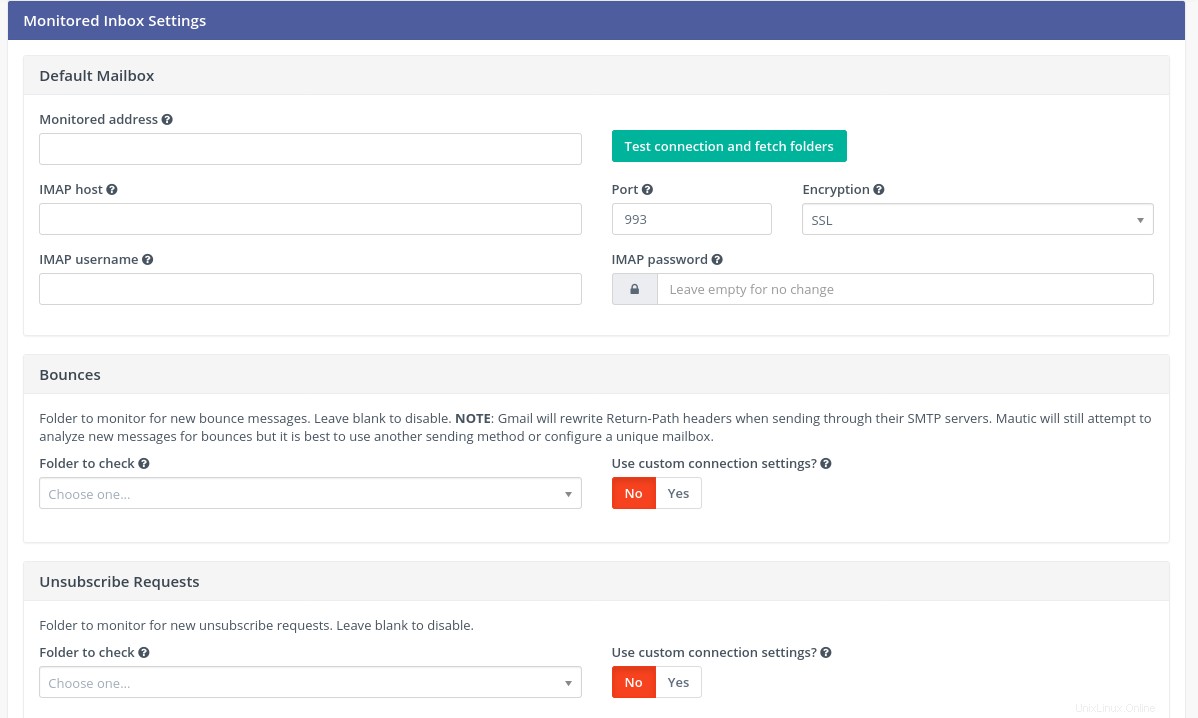
Once the connection is successful, you can select the folder to monitor for bounce messages. Note that you need to create the folder as a sub-foler of the main inbox folder in your mailbox, otherwise you might see “the value is not valid ” error when selecting the folder to check. If you use the Roundcube webmail, you can go to the Roundcube settings -> Folders to create the sub folder (Inbox.bounces).
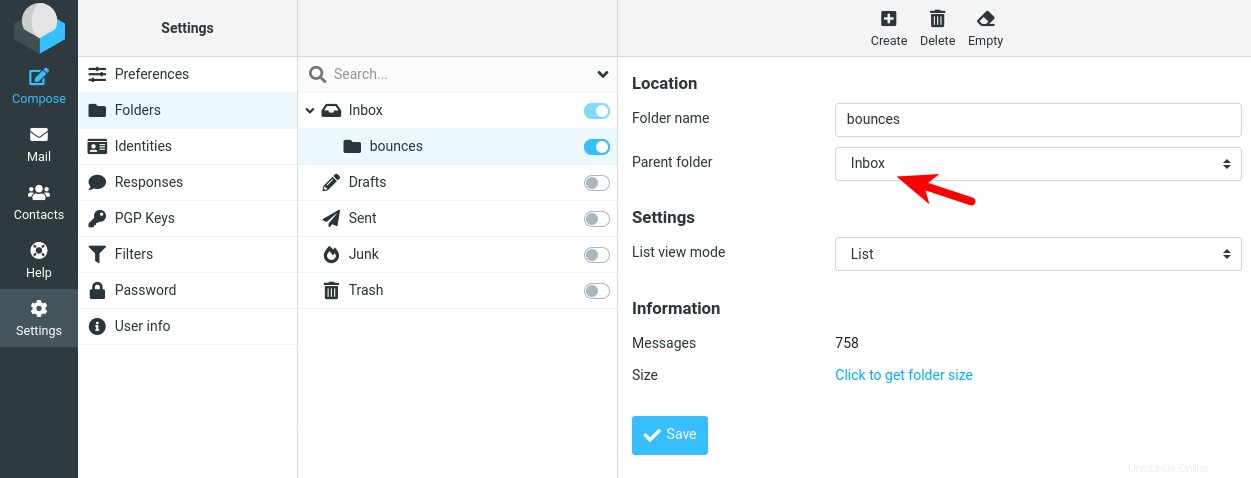
Then Mautic will allow you to choose the INBOX.bounces as the folder to check. Click the Save and close button. In Roundcube, you can create a filter to automatically put bounce messages into the Inbox.bounces folder. The filter rule is as follows:
- Subject contains “Undelivered Mail Returned to Sender”
- To contains “[email protected]”
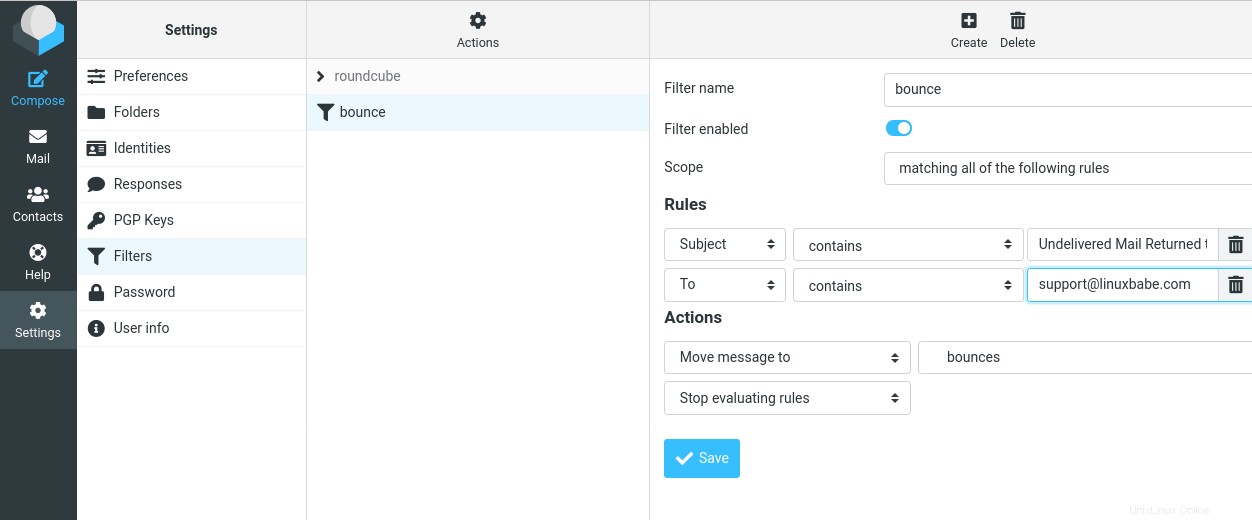
Next, you can run the following command on your server, so Mautic can fetch the bounce messages from the mailbox.
sudo -u www-data php7.4 /var/www/mautic/bin/console mautic:email:fetch
This command is already in the Cron jobs, so you don’t have to run it manually every day.
By default, bounced email addresses won’t be automatically remove from Mautic, but will be labeled as Do not Contact , so Mautic won’t send emails to those addreses. If you want to remove them, you can create a segment called bounced emails with the filter Bounce - Email equals Yes .
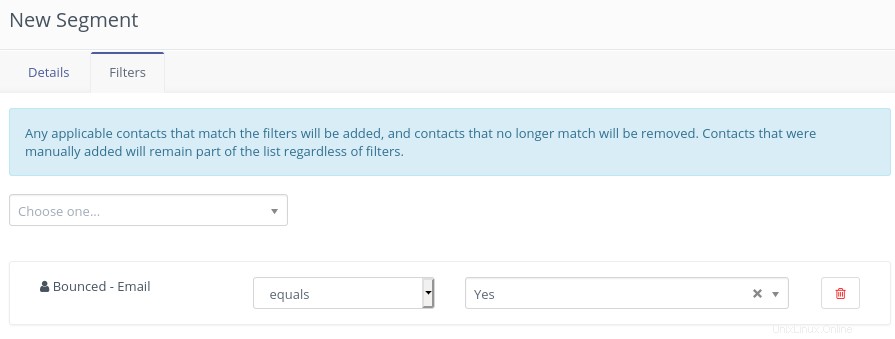
Segment will be updated by Cron jobs.
Next, you can create a campaign in Mautic to automatically delete the contacts in the bounced email segment.
Mautic PHP Console Commands
The Mautic Cron jobs are several PHP console commands. There are also other commands you might find useful. List available commands with:
sudo -u www-data php7.4 /var/www/mautic/bin/console
For example, you can update Mautic from the command line.
sudo -u www-data php7.4 /var/www/mautic/bin/console mautic:update:findsudo -u www-data php7.4 /var/www/mautic/bin/console mautic:update:apply
The console in a PHP web application is usually available as bin/console , app/console , or console.php . Not every PHP web application provides console commands. The available commands are not the same for different web applications. For instance, some allow you to create users and reset passwords, while others may not allow you to do so.